Исправить невозможно отправлять или получать текстовые сообщения на Android
Разное / / November 28, 2021
Исправить невозможно отправлять или получать текстовые сообщения на Android: Хотя существует ряд приложений, с помощью которых вы можете легко отправлять сообщения или общаться с друзьями и семьей, для работы большинства из этих приложений требуется подключение к Интернету. Таким образом, альтернативой является отправка SMS, которая намного надежнее, чем все другие сторонние приложения для обмена мгновенными сообщениями. Хотя есть определенные преимущества использования сторонних приложений, таких как отправка фотографий, изображений, видео, документы, большие и маленькие файлы и т. д., но если у вас нет надлежащего Интернета, они не будут работать в все. Короче говоря, несмотря на то, что на рынке появилось множество приложений для обмена мгновенными сообщениями, текстовые SMS по-прежнему остаются важной функцией любого мобильного телефона.
Теперь, если вы приобрели какой-нибудь новый флагман Android телефон, то вы ожидаете, что он будет отправлять и получать текстовые сообщения в любое время и в любом месте без каких-либо проблем. Но я боюсь, что это не так, поскольку многие люди сообщают, что не могут отправлять или получать текстовые сообщения на своем телефоне Android.

Иногда, когда вы отправляете или получаете текстовые сообщения, вы сталкиваетесь с несколькими проблемами, например, вы не можете отправлять текстовые сообщения, отправленное вами сообщение не получил получатель, вы внезапно перестали получать сообщения, вместо сообщений появляется какое-то предупреждение и многие другие подобные вопросы.
СОДЕРЖАНИЕ
- Почему я не могу отправлять или получать текстовые сообщения (SMS / MMS)?
- Исправить невозможно отправлять или получать текстовые сообщения на Android
- Метод 1: проверьте сетевые сигналы
- Метод 2: замените телефон
- Метод 3: проверьте черный список
- Метод 4: очистка старых сообщений
- Метод 5: увеличение лимита текстовых сообщений
- Метод 6: очистка данных и кеша
- Метод 7: отключение iMessage
- Метод 8: разрешение конфликта программного обеспечения
- Метод 9: Выполните сброс регистрации в сети
- Метод 10: Выполните сброс до заводских настроек
Почему я не могу отправлять или получать текстовые сообщения (SMS / MMS)?
Что ж, есть несколько причин, из-за которых возникает проблема, некоторые из них перечислены ниже:
- Конфликт программного обеспечения
- Сетевые сигналы слабые
- Проблема оператора связи с зарегистрированной сетью
- Неправильная конфигурация или неправильная конфигурация в настройках вашего телефона
- Переход на новый телефон или переход с iPhone на Android или с Android на iPhone
Если вы не можете отправлять или получать сообщения из-за любой из вышеперечисленных проблем или по любой другой причине, не беспокойтесь, так как используя это руководство, вы сможете легко решить вашу проблему, с которой вы столкнулись при отправке или получении текста Сообщения.
Исправить невозможно отправлять или получать текстовые сообщения на Android
Ниже приведены методы, с помощью которых можно решить вашу проблему. После прохождения каждого метода проверьте, решена ли ваша проблема. Если нет, попробуйте другой метод.
Метод 1: проверьте сетевые сигналы
Первый и основной шаг, который вы должны выполнить, если вы не можете отправлять или получать сообщения на Android, - это проверить сигнальные полосы. Эти сигнальные полосы будут доступны в правом верхнем или левом верхнем углу экрана телефона. Если вы видите все полосы, как и ожидалось, это означает, что ваши сетевые сигналы в порядке.

Если полосок меньше, значит, сетевые сигналы слабые. Чтобы решить эту проблему, выключите телефон, а затем снова включите его. Это может улучшить сигнал и ваша проблема может быть решена.
Метод 2: замените телефон
Возможно, вы не можете отправлять или получать текстовые сообщения из-за проблемы в вашем телефоне или из-за какой-либо проблемы с оборудованием на вашем телефоне. Итак, чтобы решить эту проблему, вставьте свою SIM-карту (с проблемного телефона) в другой телефон, а затем проверьте, можете ли вы отправлять или получать текстовые сообщения или нет. Если проблема все еще существует, вы можете решить ее, посетив своего поставщика услуг и попросив заменить SIM-карту. В противном случае вам может потребоваться заменить телефон на новый.

Метод 3: проверьте черный список
Если вы хотите отправить сообщение, но не можете, сначала проверьте, нет ли номера, на который вы пытаетесь отправить сообщение, в черном или спам-списке вашего устройства. Если номер заблокирован, вы не сможете отправлять или получать сообщения с этого номера. Итак, если вы все же хотите отправить сообщение на этот номер, вам нужно удалить его из черного списка. Чтобы разблокировать номер, выполните следующие действия:
1. Нажмите и удерживайте номер, на который хотите отправить сообщение.
2. нажмите на Разблокировать из меню.
3. Появится диалоговое окно с просьбой разблокировать этот номер телефона. Нажмите на OK.

После выполнения вышеуказанных шагов конкретный номер будет разблокирован, и вы сможете легко отправлять сообщения на этот номер.
Метод 4: очистка старых сообщений
Если вы по-прежнему не можете отправлять или получать сообщения, проблема также может быть связана с вашей SIM-картой. может быть полностью заполнен сообщениями или ваша SIM-карта достигла максимального количества сообщений, которое может хранить. Таким образом, вы можете решить эту проблему, удалив бесполезные сообщения. Рекомендуется время от времени удалять текстовые сообщения, чтобы избежать этой проблемы.
Примечание: Эти шаги могут отличаться от устройства к устройству, но основные шаги примерно одинаковы.
1. Откройте встроенное приложение для обмена сообщениями, щелкнув по нему.

2.Щелкните значок с тремя точками доступно в правом верхнем углу.

3. Теперь нажмите на Настройки из меню.

4. Затем нажмите на Больше настроек.
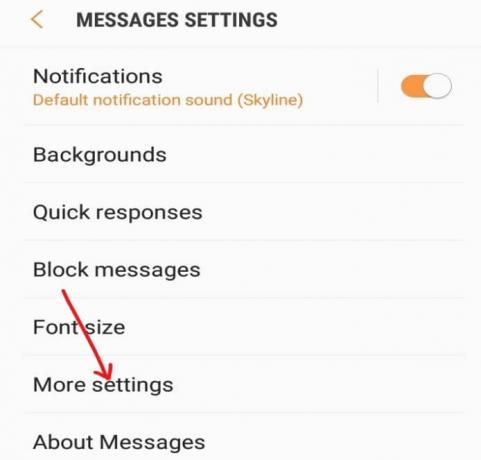
5. В разделе "Дополнительные настройки" нажмите на Текстовые сообщения.

6.Щелкните или коснитесь Управление сообщениями на SIM-карте. Здесь вы увидите все сообщения, хранящиеся на вашей SIM-карте.

7.Теперь вы можете удалить все сообщения, если они бесполезны, или выбрать сообщения одно за другим, которые хотите удалить.
Метод 5: увеличение лимита текстовых сообщений
Если место на вашей SIM-карте слишком быстро заполняется текстовыми сообщениями (SMS), вы можете решить эту проблему, увеличив лимит текстовых сообщений, которые могут храниться на SIM-карте. Но есть одна вещь, о которой следует помнить, при увеличении пространства для текстовых сообщений, то есть место для контактов на SIM-карте уменьшится. Но если вы храните свои данные в аккаунте Google, это не должно быть проблемой. Чтобы увеличить лимит сообщений, которые могут храниться на вашей SIM-карте, выполните следующие действия:
1. Откройте встроенное приложение для обмена сообщениями, щелкнув по нему.

2. нажмите на значок с тремя точками доступно в правом верхнем углу.

3. Теперь нажмите на Настройки из меню.

4. нажмите на Лимит текстовых сообщений & появится экран, показанный ниже.
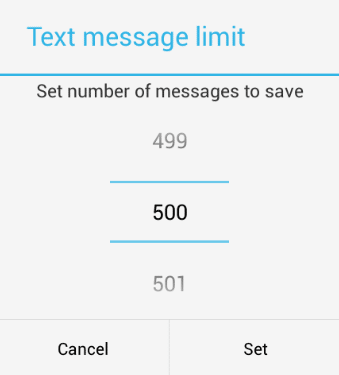
5.Установите лимит на прокрутка вверх и вниз. После того, как вы установили лимит, нажмите на Установить кнопку & будет установлен лимит ваших текстовых сообщений.
Метод 6: очистка данных и кеша
Если кеш вашего приложения для обмена сообщениями заполнен, вы можете столкнуться с проблемой, из-за которой вы не сможете отправлять или получать текстовые сообщения на Android. Итак, очистив кеш приложения, вы можете решить свою проблему. Чтобы очистить данные и кеш с вашего устройства, выполните следующие действия:
1. открыть Настройки нажав на значок настроек на вашем устройстве.

2. нажмите на Программы вариант из меню.
3. Убедитесь, что Фильтр всех приложений применяется. Если нет, примените его, щелкнув раскрывающееся меню в верхнем левом углу.
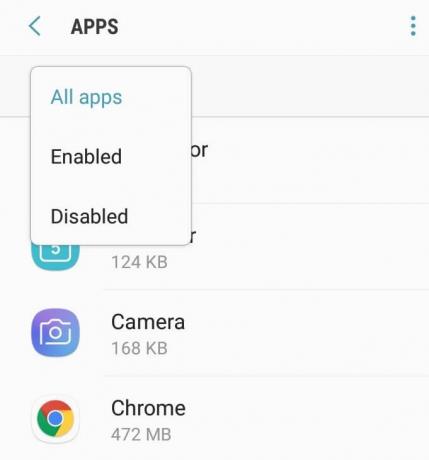
4. Прокрутите вниз и найдите встроенное приложение для обмена сообщениями.
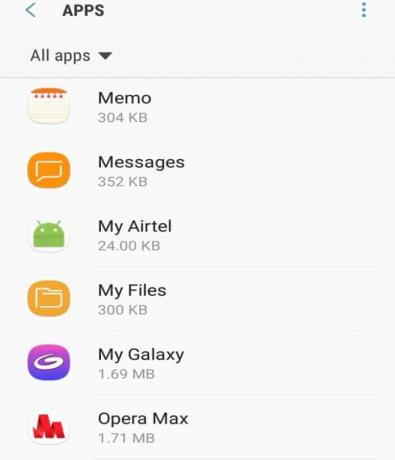
5.Щелкните по нему, затем нажмите на Вариант хранения.

6. Затем нажмите на Очистить данные.

7. появится предупреждение все данные будут удалены навсегда. Нажать на Кнопка удаления.

8. Затем нажмите на Очистить кэш кнопка.
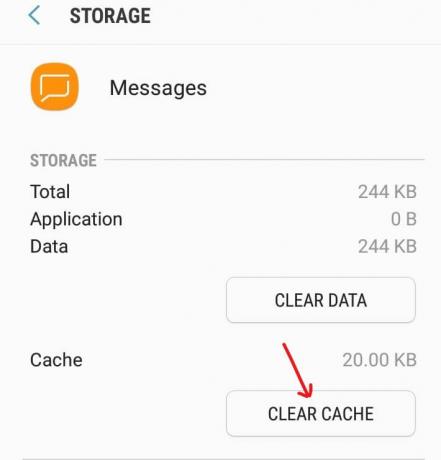
9. После выполнения вышеуказанных шагов, все неиспользуемые данные и кеш будут очищены.
10. Теперь перезагрузите телефон и посмотрите, решена ли проблема.
Метод 7: отключение iMessage
В iPhone сообщения отправляются и принимаются с помощью iMessage. Итак, если вы сменили свой телефон с iPhone на Android, Windows или Blackberry, вы, вероятно, столкнулись с проблемой того, что возможность отправлять или получать текстовые сообщения, потому что вы можете забыть деактивировать iMessage перед тем, как вставить SIM-карту в Android. Телефон. Но не волнуйтесь, вы можете легко решить эту проблему, отключив iMessage, снова вставив SIM-карту в iPhone.
Чтобы отключить iMessage с вашей SIM-карты, выполните следующие действия:
1. Вставьте SIM-карту обратно в iPhone.
2. Убедитесь, что ваш мобильные данные включены. Любая сотовая сеть передачи данных, например 3G, 4G или LTE будут работать.

3. перейти к Настройки затем нажмите на Сообщения & появится экран, показанный ниже:

4.Выключить кнопка рядом с iMessage чтобы отключить его.
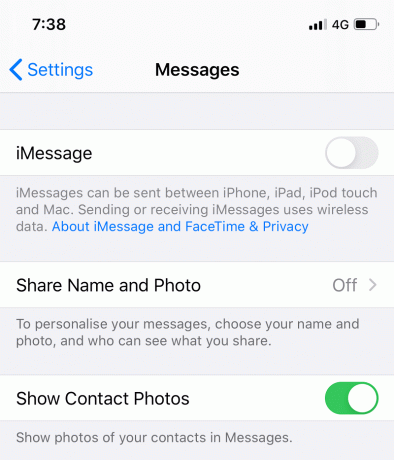
5.Теперь вернитесь в настройки снова, затем нажмите на FaceTime.
6. отключите кнопку рядом с FaceTime, чтобы отключить его.

После выполнения вышеуказанных шагов извлеките SIM-карту из iPhone и вставьте ее в телефон Android. Теперь вы можете fix не может отправлять или получать текстовые сообщения по проблеме с Android.
Метод 8: разрешение конфликта программного обеспечения
Когда вы посещаете магазин Google Play, чтобы загрузить какое-либо приложение, вы найдете множество приложений для определенных функций. Таким образом, если вы загрузили несколько приложений, которые выполняют одну и ту же функцию, это может вызвать конфликт программного обеспечения и снизить производительность каждого приложения.
Точно так же, если вы установили какое-либо стороннее приложение для управления текстовыми сообщениями или SMS, оно обязательно создаст конфликтует со встроенным приложением для обмена сообщениями на вашем устройстве Android, и вы не сможете отправлять или получать Сообщения. Вы можете решить эту проблему, удалив стороннее приложение. Кроме того, рекомендуется не использовать сторонние приложения для текстовых сообщений, но если вы все еще хотите сохранить стороннее приложение и не хотите сталкиваться с проблемой конфликта программного обеспечения, выполните следующие действия:
1. Прежде всего, убедитесь, что ваше приложение для обмена сообщениями обновлено до последней версии.
2. открыть Google Play магазин с главного экрана.

3.Щелкните или коснитесь три строки Значок доступен в верхнем левом углу Playstore.

4. нажмите на Мои приложения и игры.

5.Посмотрите, есть ли какие-либо обновления для установленного вами стороннего приложения для обмена сообщениями. Если доступно, обновите его.

Метод 9: Выполните сброс регистрации в сети
Если вы не можете отправлять или получать сообщения, возможно, проблема в вашей сети. Таким образом, повторная регистрация с помощью другого телефона, который переопределит сетевую регистрацию вашего номера, может решить проблему.
Чтобы выполнить сетевую регистрацию еще раз, выполните следующие действия:
- Возьмите SIM-карту из текущего телефона и вставьте ее в другой телефон.
- Включите телефон и подождите 2-3 минуты.
- Убедитесь, что у него есть сотовые сигналы.
- Когда появится сигнал сотовой связи, выключите телефон.
- Снова извлеките SIM-карту и вставьте ее в телефон, в котором возникла проблема.
- Включите телефон и подождите 2-3 минуты. Он автоматически перенастроит сетевую регистрацию.
После выполнения вышеуказанных шагов у вас может не возникнуть никаких проблем с отправкой или получением текстовых сообщений на вашем телефоне Android.
Метод 10: Выполните сброс до заводских настроек
Если вы все перепробовали, но по-прежнему сталкиваетесь с проблемой, в крайнем случае вы можете сбросить настройки телефона до заводских настроек. После сброса настроек телефона к заводским настройкам он станет совершенно новым с приложениями по умолчанию. Чтобы восстановить заводские настройки телефона, выполните следующие действия:
1. открыть Настройки на телефоне, щелкнув значок настроек.

2. откроется страница настроек, затем нажмите на Дополнительные настройки.

3. Далее, нажмите на Резервное копирование и сброс.

4. Под бэкапом и сбросом тапаем на Сброс данных.
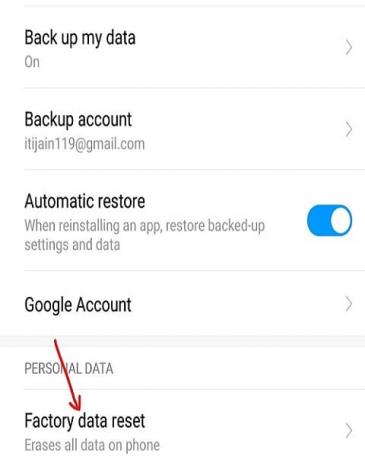
5. нажмите на Сбросить телефон опция доступна внизу страницы.
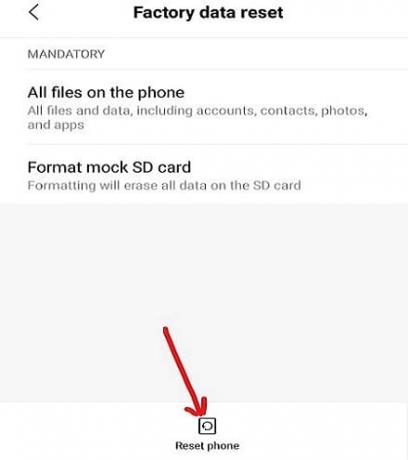
После выполнения вышеуказанных действий на вашем телефоне будут восстановлены заводские настройки. Теперь вы сможете отправлять или получать текстовые сообщения на вашем устройстве.
Рекомендуемые:
- Как использовать скрытый видеоредактор в Windows 10
- Исправить ошибку INET_E_RESOURCE_NOT_FOUND в Windows 10
Я надеюсь, что описанные выше шаги были полезны, и теперь вы сможете Исправить невозможно отправлять или получать текстовые сообщения на Android, но если у вас все еще есть какие-либо вопросы по этому руководству, не стесняйтесь задавать их в разделе комментариев.




